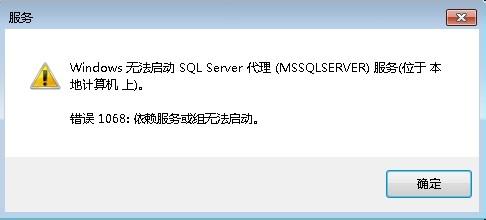解决win10访问共享总是提示用户或密码不正确?
此类故障出自用微软账号登录的用户,在这个时候,你用其他新建立的用户是无法访问到共享文件夹的。明白用户和密码输入是正确的,但是访问局域网共享总是密码错误的问题。

解决方法:你从新切换到本地账号登录。
Win10用微软账户登录的,连局域网共享时,输入用户名的时候,前面加个乱七八糟的域名就可以访问了:
比如:

用户名: a\administrator
密码: ***
那个a随意输的,就能进去,不加a\就出现输入错误的问题。

我win7系统设置了开机密码,为什么密码一直显示输入错误?
可能是键盘锁定了,同时按键盘上的FN键和numlock键,切换下即可。
一.字母大小写错误
由于开启了小键盘的功能,同时按键盘上的FN键和numlock键,切换下即可。(该方案只针对比较,如果密码中有大小写字母可以确认一下键盘上的大小写字母锁定键“caps lock是否开启。”如果该方案仍然未能解决建议尝试重置密码,有可能账号密码信息被恶意篡改。)
二.重置密码
【方法一】
重新启动电脑,启动到系统登录界面时,同时按住Ctrl+Alt键,然后连击Del键两次,会出现新的登录界面,用户名处输入“Administrator”密码为空,回车即可登录,登录后,打开控制面板选/用户账户/更改账户/点击原来的“账户名”/更改我的密码/输入新密码,再次输入新密码,然后点击“更改密码”按钮即可。 【方法二】
1.重新启动计算机,开机后按下F8键不动直到高级选项画面出现后,再松开手,选择“命令提示符的安全模式”回车。
2.运行过程结束时,系统列出了系统超级用户“administrator”和本地用户“*****”的选择菜单,鼠标单击“administrator”,进入命令行模式。
3.键入命令:“net user ***** 123456 /add”,强制将“*****”用户的口令更改为“123456”。若想在此添加一新用户(如:用户名为abcdef,口令为123456)的话,请键入“net user abcdef 123456 /add”,添加后可用“net localgroup administrators abcdef /add”命令将用户提升为系统管理组“administrators”的用户,并使其具有超级权限。
WIN7开机时设置了WINDOWS密码就不能共享打印机了?
三台电脑A,B,C。电脑B有USB连接打印机,并且共享了此打印机。电脑A有开机密码,电脑B和电脑C无开机密码。电脑A和C都连接了电脑B的共享打印机。电脑C没有开机密码,可以每次开机后能直接连接B电脑的共享打印机,可以直接打印。
电脑A设置开机密码后,每次开机都需要重新连接办公室的电脑B的共享打印机,而且点击B电脑的时候需要输入账户名和密码,B电脑因为没有密码,所以账户名输入的是administrator,密码为空,这样才能连接上B电脑的共享打印机。
重新开机后A电脑里面的共享打印机已经无法使用。解决办法:在B电脑即直接连接打印机的那台电脑 开始——运行——输入:gpedit.msc进入组策略——计算机配置→Windows设置→安全设置→本地策略→安全选项”,双击“网络访问:本地账号的共享和安全模式”策略,将默认设置:经典-“本地用户以自己的身份验证”,更改为“仅来宾—本地用户以来宾身份验证”。
重启电脑B,电脑A有开机密码的电脑重新连接一下共享打印机(此时已经不需要输入用户名和密码了)。再重启电脑A,以后就不需要重新连接B的共享打印机了。此方法有遇到问题的可以询问我。欢迎大家交流经验。
到此,以上就是小编对于win7共享密码错误的问题就介绍到这了,希望介绍的3点解答对大家有用,有任何问题和不懂的,欢迎各位老师在评论区讨论,给我留言。

 微信扫一扫打赏
微信扫一扫打赏